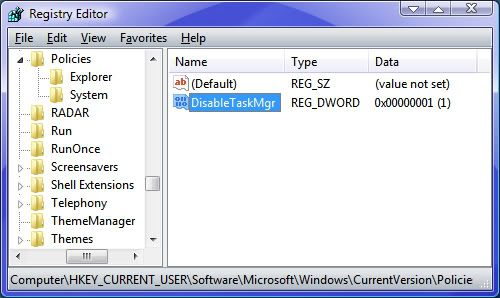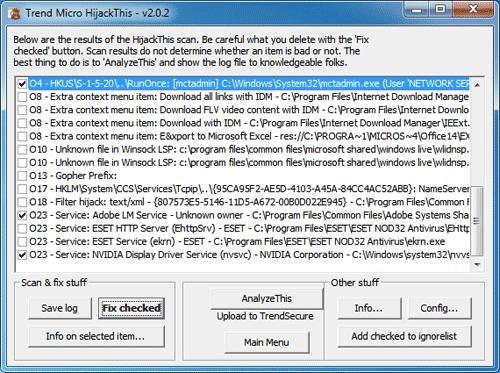Sarp
مدیر بازنشسته
سوال اول: در ویندوز من Task Manager و Registry Editor و Folder Options غیر فعال شده است و هنگام راه اندازی با پیغام It has been disabled by Administrator مواجه می شوم، چگونه این مشکل را حل کنم؟
جواب:
حالت اول – Folder Options غیر فعال شده ولی Registry Editor غیر فعال نشده است:
در این حالت شما Run را اجرا کرده و عبارت regedit را درون آن تایپ و اجرا می کنید. سپس به ترتیب به دو آدرس زیر بروید.
در صفحه سمت راست چک کنید که DWORD با نام NoFolderOptions وجود نداشته باشد. در صورتی که وجود داشت آنرا پاک کنید.
۲- اگر با ادیت کردن رجیستری آشنایی ندارید، کافی است فایل زیر را دانلود کرده آنرا از حالت فشرده خارج کنید ، سپس فایل دارای پسوند REG. درون آنرا اجرا کنید.
3- Registry Editor هم غیر فعال شده است و هنگام فعال سازی با پیغام زیر مواجه می شوید:
Registry Editor has been disabled by administrator.
این علامت نشان دهنده ی این است که سیستم شما آلوده به تروجان RONTOKBRO شده است. برای نابود کردن این تروجان می بایست مراحل زیر را طی کنید:
- برنامه ی HijackThis را از لینک زیر دانلود کرده و آنرا نصب کنید.
- ویندوز را به صورت Safe Mode روشن کنید. برای اینکار قبل از بالا آمدن ویندوز دکمه ی F8 را فشار دهید و گزینه ی Safe Mode را انتخاب کنید.
- برنامه ی HijackThis را اجرا کرده و سیستم را اسکن کنید. سپس در بین گزینه هایی که نمایان شده است، گزینه ی زیر را یافته و بروی Fix Checked کلیک کنید.
O7 - HKCU\Software\Microsoft\Windows\CurrentVersion\Policies\System, DisableRegedit=1
نکته ۱ : در صورتی که باز هم با پیغام قبلی مواجه شدید، بخش ۴ را هم اجرا کنید. اگر با اجرای بخش ۴ دوباره مشکل شما حل نشد، در آن صورت با جستجو در اینترنت می تواند راه حل های دیگر را یافته و بکار برید.
نکته ۲: نرم افزار HijackThis یک نرم افزار مفید است و هنگامی که ویروس ها سیستم را آلوده می کنند، برای رفع آلودگی سیستم بسیار مورد استفاده قرار می گیرد. پس حتی اگر سیستم شما آلوده هم نشده، حتماً آنرا دانلود کنید تا در روز مبادا مورد استفاده قرار گیرذ.
۴- گاهی اوقات ممکن است که تروجانی در کار نباشد و شخصی به عمد این بخش را غیر فعال بکند که در این صورت شما می توانید با مراحل های زیر آنرا فعال کنید:
- در پنجره ی RUN عباریت gpedit.msc را تایپ و اجرا کنید.
- به User Configuration رفته سپس به Administrative Templates و در آخر به System بروید.
- در پنل سمت راست گزینه ی Prevent Access to Registry tools را به حالت Not Configured یا Disabled تنظیم کنید.
- در آخر عبارت زیر را در پنجره ی Run تایپ کرده و بروی Enter فشار دهید.
——
خوب تا بدین جای کار Folder Options و Registry Editor را از حالت غیر فعال بیرون آورده اید. حال قصد داریم تا Task Manger را نیز این حالت خارج کنیم پس با ما همراه باشید.
- ابتدا ویروس و عاملی که باعث غیر فعال شدن Task manger شده است را نابود سازید (بوسلیه نصب و اسکن کردن آنتی ویروس)
جواب:
با رفتن به Run و نوشتن Regedit پنجره ی Registry Editor را گشوده و به ترتیب به دو آدرس زیر بروید:
در پنجره ی سمت راست کلید Dafault را پاک کنید. اگر این روش کار نکرد کلید find را نیز پاک کنید.
سوال سوم: هنگامیکه من بروی هر درایوی در My Computer دوبار کلیک می کنم، پنجره اخطار Open With باز می شود یا من اخطار زیر را دریافت می کنم.
Cannot find copy.exe. Make sure you have typed the name correctly and then try again
مشکل از کجاست؟
جواب:
در پنجره ی My Computer به تب Tools رفته و Folder Options را بگشایید. سپس به تب View رفته و گزینه ی Show hidden files را فعال کنید. سپس به درون شاخه اصلی (root) تمام پارتیشن ها رفته و بدنبال فایل Autorun.inf بگردید و در صورتی که یافتید آنرا پاک کنید.
سوال چهارم: هنگامی که بروی هر پارتیشنی در My Computer دو بار کلیک می کنم، آن صفحه در یک پنجره ی جدید گشوده می شود، حتی زمانی که در تنظیمات Folder Options گزینه ی Always open folders in same window را انتخاب می کنم. مشکل چیست؟
جواب:
فایل زیر را دانلود کرده و آنرا از حالت فشرده خارج کنید سپس فایل دارای پسوند REG. را اجرا کرده و اقدامات آنرا تایید کنید.
سوال پنجم: زمانیکه یک فولدر را باز می کنم، یک فولدر با همان نام در درون آن ساخته می شود. چگونه این مسئله حل می شود ؟
جواب:
رایانه شما بوسیله ی ویروسی اندونزیایی بنام Brontok/Rontokbro آلوده شده است. این ویروس فولدری را با همان نام درون همان فولدر می سازد. راه حل، دانلود HijackThis و اسکن کردن سیستم با آن می باشد. بعد از اینکار از طریق Safe Mode ورودی های زیر را تعمیر کنید:
نکته: برای اینکار در Safe Mode برنامه را اجرا کرده و اسکن کنید سپس ۴ گزینه ی زیر را در برنامه یافته و بروی Fix Checked کلیک کنید.
جواب:
حالت اول – Folder Options غیر فعال شده ولی Registry Editor غیر فعال نشده است:
در این حالت شما Run را اجرا کرده و عبارت regedit را درون آن تایپ و اجرا می کنید. سپس به ترتیب به دو آدرس زیر بروید.
کد:
HKEY_CURRENT_USER\Software\Microsoft\Windows\Current Version\Policies\Explorer
HKEY_LOCAL_MACHINE\Software\Microsoft\Windows\Current Version\Policies\Explorerدر صفحه سمت راست چک کنید که DWORD با نام NoFolderOptions وجود نداشته باشد. در صورتی که وجود داشت آنرا پاک کنید.
۲- اگر با ادیت کردن رجیستری آشنایی ندارید، کافی است فایل زیر را دانلود کرده آنرا از حالت فشرده خارج کنید ، سپس فایل دارای پسوند REG. درون آنرا اجرا کنید.
3- Registry Editor هم غیر فعال شده است و هنگام فعال سازی با پیغام زیر مواجه می شوید:
Registry Editor has been disabled by administrator.
این علامت نشان دهنده ی این است که سیستم شما آلوده به تروجان RONTOKBRO شده است. برای نابود کردن این تروجان می بایست مراحل زیر را طی کنید:
- برنامه ی HijackThis را از لینک زیر دانلود کرده و آنرا نصب کنید.
- ویندوز را به صورت Safe Mode روشن کنید. برای اینکار قبل از بالا آمدن ویندوز دکمه ی F8 را فشار دهید و گزینه ی Safe Mode را انتخاب کنید.
- برنامه ی HijackThis را اجرا کرده و سیستم را اسکن کنید. سپس در بین گزینه هایی که نمایان شده است، گزینه ی زیر را یافته و بروی Fix Checked کلیک کنید.
O7 - HKCU\Software\Microsoft\Windows\CurrentVersion\Policies\System, DisableRegedit=1
نکته ۱ : در صورتی که باز هم با پیغام قبلی مواجه شدید، بخش ۴ را هم اجرا کنید. اگر با اجرای بخش ۴ دوباره مشکل شما حل نشد، در آن صورت با جستجو در اینترنت می تواند راه حل های دیگر را یافته و بکار برید.
نکته ۲: نرم افزار HijackThis یک نرم افزار مفید است و هنگامی که ویروس ها سیستم را آلوده می کنند، برای رفع آلودگی سیستم بسیار مورد استفاده قرار می گیرد. پس حتی اگر سیستم شما آلوده هم نشده، حتماً آنرا دانلود کنید تا در روز مبادا مورد استفاده قرار گیرذ.
۴- گاهی اوقات ممکن است که تروجانی در کار نباشد و شخصی به عمد این بخش را غیر فعال بکند که در این صورت شما می توانید با مراحل های زیر آنرا فعال کنید:
- در پنجره ی RUN عباریت gpedit.msc را تایپ و اجرا کنید.
- به User Configuration رفته سپس به Administrative Templates و در آخر به System بروید.
- در پنل سمت راست گزینه ی Prevent Access to Registry tools را به حالت Not Configured یا Disabled تنظیم کنید.
- در آخر عبارت زیر را در پنجره ی Run تایپ کرده و بروی Enter فشار دهید.
کد:
[LEFT] REG add HKCU\Software\Microsoft\Windows\CurrentVersion\Policies\System /v DisableRegistryTools /t REG_DWORD /d 0 /f
[/LEFT]خوب تا بدین جای کار Folder Options و Registry Editor را از حالت غیر فعال بیرون آورده اید. حال قصد داریم تا Task Manger را نیز این حالت خارج کنیم پس با ما همراه باشید.
- ابتدا ویروس و عاملی که باعث غیر فعال شدن Task manger شده است را نابود سازید (بوسلیه نصب و اسکن کردن آنتی ویروس)
- سپس پنجره ی Registry Editor را گشوده و به ترتیب به سه آدرس زیر بروید:
کد:
[LEFT]HKEY_CURRENT_USER\Software\Microsoft\Windows\CurrentVersion\Policies\System
HKEY_LOCAL_MACHINE\Software\Microsoft\Windows\CurrentVersion\Policies\System
HKEY_USERS\.default\Software\Microsoft\Windows\CurrentVersion\Policies\System
[/LEFT]- سپس در پنل سمت راست به دنبال DWORD به نام DisableTaskMgr بگردد و آنرا پاک کنید.
- در صورتی که باز Task Manager شما فعال نشد، مراحل زیر را طی کنید:
- در پنجره ی Run عبارت Gpedit.msc را تایپ و اجرا کنید.
در پنجره ی Group Policy Editor به آدرس زیر بروید:
کد:
[LEFT] User Configuration / Administrative Templates / System / Ctrl+Alt+Delete Options / Remove Task Manager
[/LEFT]- بروی عبارت Remove Task Manager دوبار کلیک کرده و آنرا به حالت Not Configure تنظیم کنید.
نکته: اگر باز هم Task Manager شما فعال نشد. اینبار بایستی روش های دیگری را به کار برد که با جستجو در اینترنت آنها را خواهید یافت.
سوال دوم:هنگامی که بروی هر پارتیشن و درایوی در My Computer دو کلیک می کنم، صفحه جستجوی ویندوز هم باز می شود. مشکل از کجاست؟
جواب:
با رفتن به Run و نوشتن Regedit پنجره ی Registry Editor را گشوده و به ترتیب به دو آدرس زیر بروید:
کد:
HKEY_CLASSES_ROOT\Directory\shell
HKEY_CLASSES_ROOT\Drive\shellدر پنجره ی سمت راست کلید Dafault را پاک کنید. اگر این روش کار نکرد کلید find را نیز پاک کنید.
سوال سوم: هنگامیکه من بروی هر درایوی در My Computer دوبار کلیک می کنم، پنجره اخطار Open With باز می شود یا من اخطار زیر را دریافت می کنم.
Cannot find copy.exe. Make sure you have typed the name correctly and then try again
مشکل از کجاست؟
جواب:
در پنجره ی My Computer به تب Tools رفته و Folder Options را بگشایید. سپس به تب View رفته و گزینه ی Show hidden files را فعال کنید. سپس به درون شاخه اصلی (root) تمام پارتیشن ها رفته و بدنبال فایل Autorun.inf بگردید و در صورتی که یافتید آنرا پاک کنید.
سوال چهارم: هنگامی که بروی هر پارتیشنی در My Computer دو بار کلیک می کنم، آن صفحه در یک پنجره ی جدید گشوده می شود، حتی زمانی که در تنظیمات Folder Options گزینه ی Always open folders in same window را انتخاب می کنم. مشکل چیست؟
جواب:
فایل زیر را دانلود کرده و آنرا از حالت فشرده خارج کنید سپس فایل دارای پسوند REG. را اجرا کرده و اقدامات آنرا تایید کنید.
سوال پنجم: زمانیکه یک فولدر را باز می کنم، یک فولدر با همان نام در درون آن ساخته می شود. چگونه این مسئله حل می شود ؟
جواب:
رایانه شما بوسیله ی ویروسی اندونزیایی بنام Brontok/Rontokbro آلوده شده است. این ویروس فولدری را با همان نام درون همان فولدر می سازد. راه حل، دانلود HijackThis و اسکن کردن سیستم با آن می باشد. بعد از اینکار از طریق Safe Mode ورودی های زیر را تعمیر کنید:
نکته: برای اینکار در Safe Mode برنامه را اجرا کرده و اسکن کنید سپس ۴ گزینه ی زیر را در برنامه یافته و بروی Fix Checked کلیک کنید.
کد:
C:\WINDOWS\system32\SSVICHOSST.exe
F2 - REG:system.ini: Shell=Explorer.exe SSVICHOSST.exe
O4 - HKCU\..\Run: [Yahoo Messengger] C:\WINDOWS\system32\SSVICHOSST.exe
O7 - HKCU\Software\Microsoft\Windows\Current Version\Policies\System, DisableRegedit=1منبع